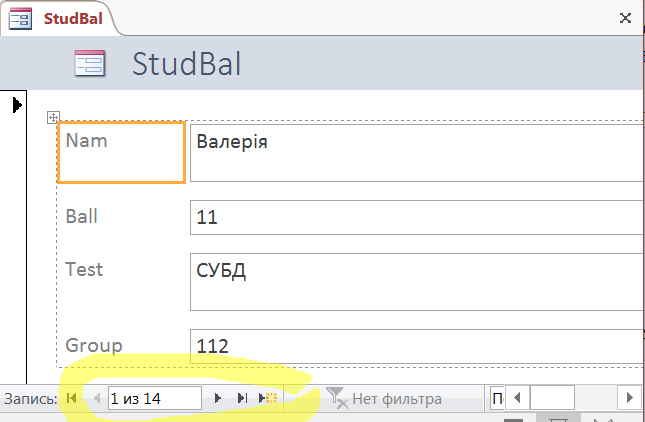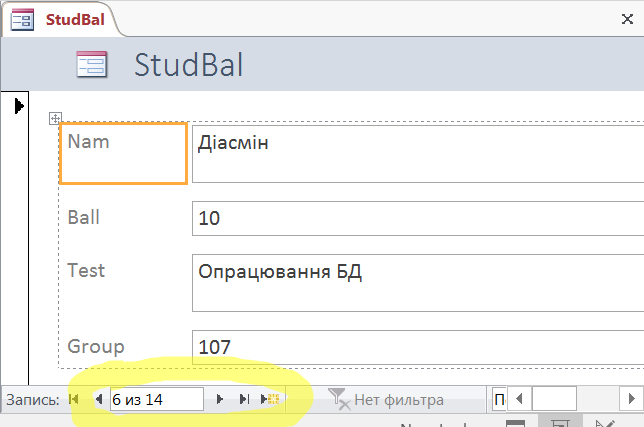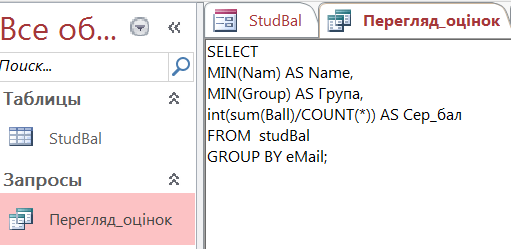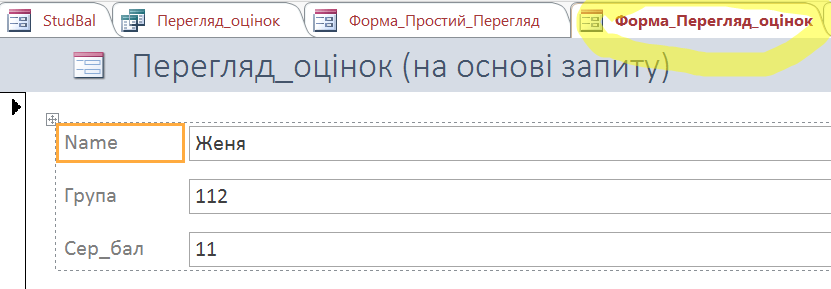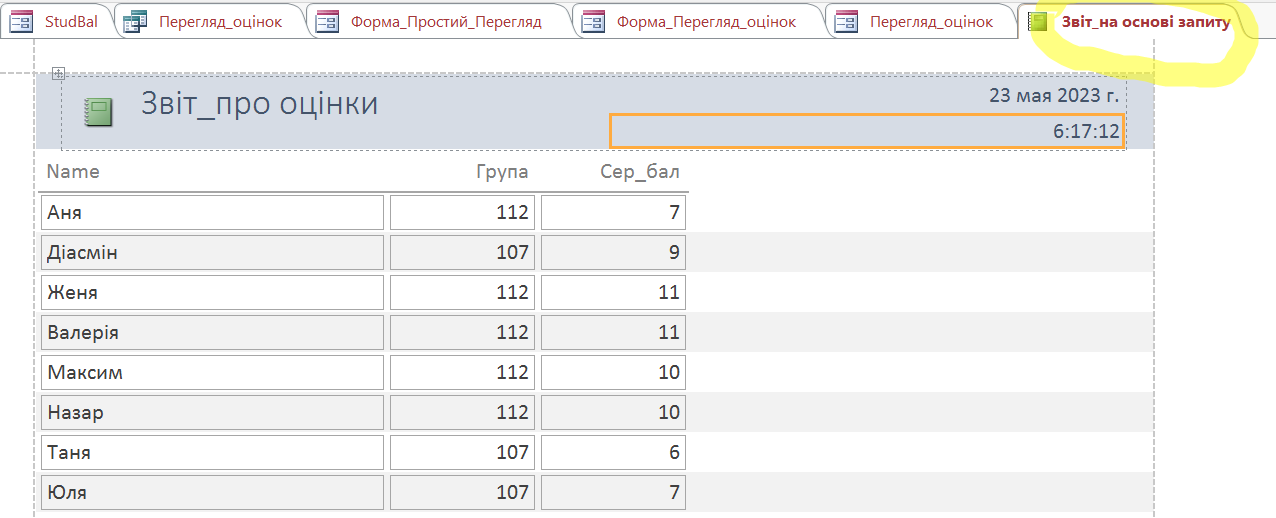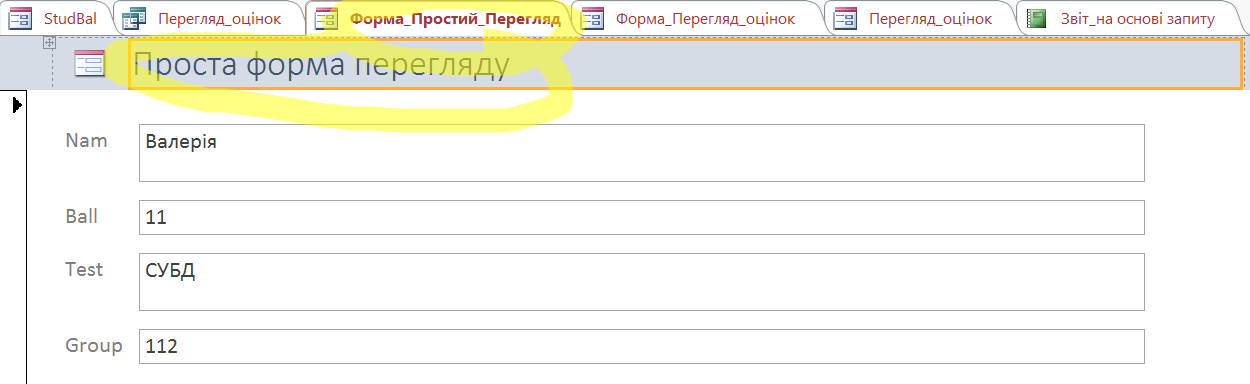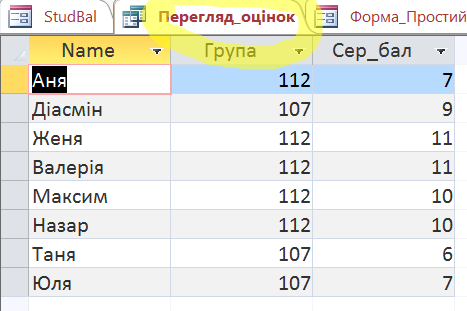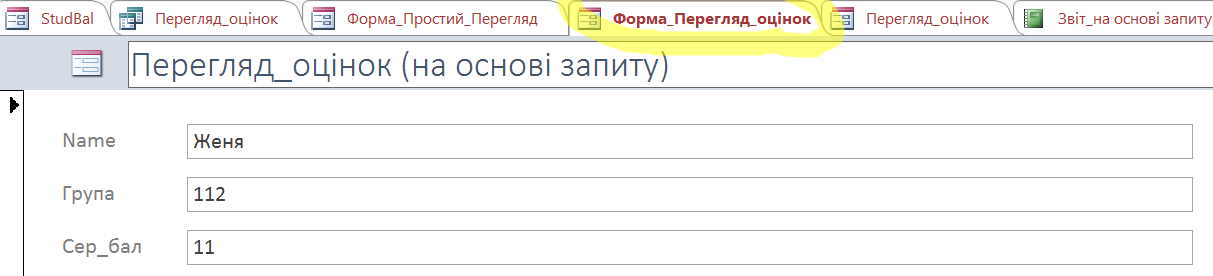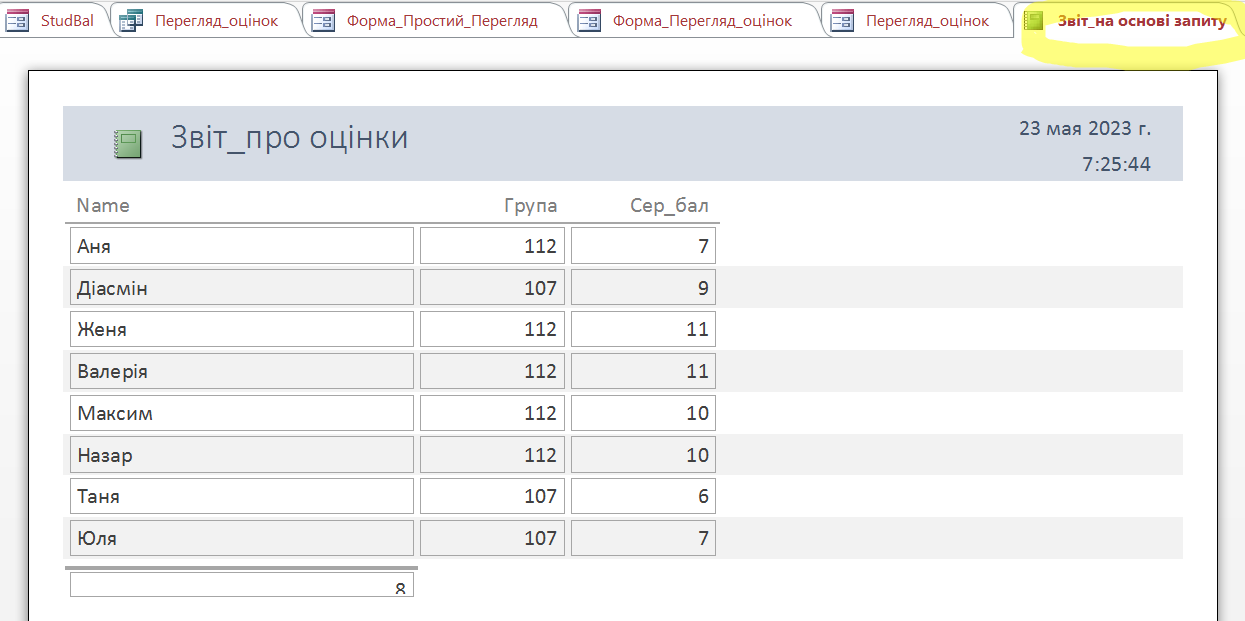Бази даних і системи керування
Під базою даних (БД) розуміють сукупність взаємозв'язаних та спеціальним чином організованих даних, які зберігаються на зовнішніх носіях інформації і доступні різним користувачам.
БД зберігаються у файлах даних.
Кожний файл даних — це послідовність записів певної структури.
Записи — інформаційні структуровані одиниці, які складаються з полів.
Кожне поле має своє ім'я і атрибута: тип даних, які в нього заноситься та довжину — кількість символьних позицій.
Проектуючи БД, потрібно у структуру записів включити такі поля, які відображають характеристики об'єктів та зв'язки між ними.
Основним призначенням бази даних є гарантоване систематизоване збереження даних і надання доступу до них користувачеві або комп’ютерній програмі, тобто забезпечення швидкого пошуку потрібних даних. Електронні бази даних активно використовуються в банківській сфері (облік клієнтів, їх рахунків, проведених виплат та руху коштів), бібліотеках, пошукових системах Інтернету, системах обліку та здійснення оплати за користування електроенергією, газом, холодною та гарячою водою, під час проведення зовнішнього незалежного оцінювання учнів і в інших сферах діяльності людини.
- Типи баз даних
Перед створенням БД вибирають модель подання даних у ній, яка визначає і тип. На даний час найбільш широко використовуються ієрархічна, мережева та реляційна моделі даних (відповідно типи БД).
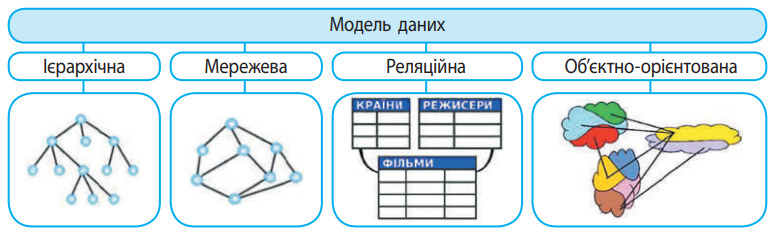
- В
ієрархічній БД відношення між різними типами записів мають деревоподібну структуру. Елементи такого дерева відношень називають вузлами. На найвищому рівні ієрархії є вузол, який не підпорядковується жодному іншому, він називається коренем дерева. Кожний інший вузол підпорядковується тільки одному вищестоящому. - У
мережевих БД кожний елемент (тип записів) може мати довільні зв'язки з будь-якими іншими. - Найбільшого поширення набула
реляційна модель , основним способом подання даних у якій є двомірна таблиця. Зв'язки між записами різних типів тут організовуються через спільні поля. Кожний файл даних у такій моделі містить дані, які можна подати у вигляді таблиці, колонки якої відповідають окремим полям, а рядки — записам. До реляційних БД можна звести ієрархічні та мережеві БД.
Тест - В
- Системи керування базами даних
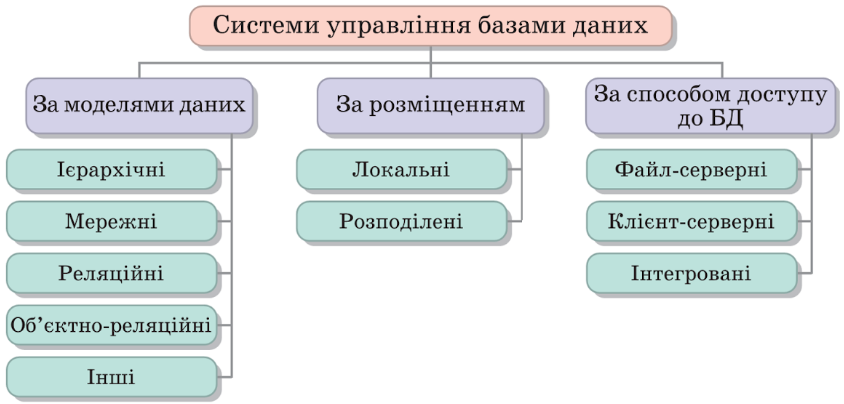
Під системою керування базами даних (СКБД) розуміють таку програмну систему, яка забезпечує виконання всіх операцій, які пов'язані із створенням БД, збереженням її на магнітних носіях, обробкою даних, що міститься в БД, розв'язанням прикладних задач, формуванням звітів та підсумкових документів.
Функціями СКБД є:
- можливість здійснювати опис даних та змінювати їх структуру;
- маніпулювання даними: виконання над даними операцій, які дозволять розв'язувати різні задачі;
- можливість формувати звіти;
- система команд для реалізації запитів;
- діалогові засоби спілкування з користувачем.
На даний час популярними є СКБД
Oracle ,LibreOffice Base ,Access ,Paradox ,MySQL . - Загальний тест
Опрацювання баз даних
- Проєктування моделі бази даних
Етапи створення баз даних
- Постановка завдання. На цьому етапі визначається мета створення бази даних, окреслюється предметна область, для якої буде створюватися база даних, визначаються потенційні користувачі базою даних.
- Створення описової інформаційної моделі бази даних, у якій виділяються сутності майбутньої бази даних, описуються зв’язки між ними.
- Створення моделі «сутність–зв’язок», визначення моделі даних.
- Створення структури бази даних з використанням однієї із систем управління базами даних або однієї з мов програмування.
- Введення даних, встановлення зв'язків.
- Тестування бази даних, її корекція.
- Створення реляційних баз даних
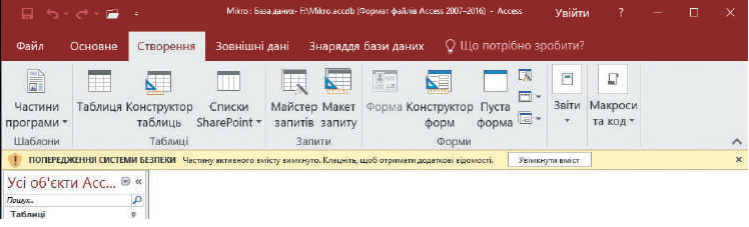
Структура реляційної таблиці визначається складом стовпців, їхньою послідовністю, типом даних кожного стовпця та їхнім розміром, а також ключем таблиці. Процес проектування можна здійснювати двома підходами. За першого підходу спочатку визначають основні задачі, для розв'язання яких створюється база, та потреби цих задач у даних. За другого підходу визначають предметну область (сферу), здійснюють аналіз її даних і встановлюють типові об'єкти предметної області. Найбільш раціональним підходом проектування бази даних є поєднання обох підходів.
Зазвичай з базами даних працюють дві категорії користувачів.
Перша категорія - проектувальники. Процес проектування бази даних поділяється на етапи, кожний з яких передбачає виконання певних дій.
Перший етап - розробка інформаційно-логічної моделі даних предметної області, який базується на описі предметної області, отриманому в результаті її обстеження. На цьому етапі спочатку визначають склад і структуру даних предметної області, які мають міститись у базі даних та забезпечувати виконання запитів, задач і застосувань користувача. Ці дані мають форму реквізитів, що містяться в різних документах - джерелах завантаження бази даних. Аналіз виявлених даних дозволить визначити функціональні залежності реквізитів, які використовують для виділення інформаційних об'єктів, що відповідають вимогам нормалізації даних. Подальше визначення структурних зв'язків між об'єктами дозволяє побудувати інформаційно-логічну модель.Другий етап - визначення логічної структури бази даних. Для реляційної бази даних цей етап є значною мірою формальним, оскільки інформаційно-логічна модель відображається в структуру реляційної бази даних адекватно.
Наступний етап - конструювання таблиць бази даних, який здійснюється засобами СУБД, та узгодження їх із замовником. Структура таблиць бази даних задається за допомогою засобів опису (конструювання) таблиць у СУБД із цілковитою відповідністю інформаційним об'єктам. Крім таблиць, проектувальники розробляють й інші об'єкти бази даних, які призначені, з одного боку, для автоматизації работи з базою, а з іншого - для обмеження функціональних можливостей работи з базою (безпека бази даних). Після формування структури таблиць база даних може наповнюватись даними з документів-джерел. Проектувальники, як правило, не наповнюють базу конкретними даними (оскільки замовник може вважати дані конфіденційними і не надавати стороннім особам). Винятком є експериментальне наповнення модельними даними на етапі відлагодження об'єктів бази.
Друга категорія - користувачі, які працюють із базами даних. Вони отримують вхідну базу даних від проектувальників, наповнюють її та обслуговують. Користувачі не мають засобів доступу до управління структурою бази, вони мають доступ тільки до даних, при цьому тільки до тих, робота з якими передбачена на їхньому конкретному робочому місці.
Проектування бази даних починається з вивчення технічного завдання на проектування бази даних, яке повинен надати замовник. Отже, бажано, щоб замовник володів відповідною термінологією і знав, принаймні в загальних рисах, технічні можливості основних СУБД. На жаль, на практиці ці побажання виконуються не завжди. Тому зазвичай розробники використовують такі підходи: демонструють замовникові роботу аналогічної бази даних, після чого узгоджують специфікацію відмінностей; якщо аналога немає, з'ясовують коло задач і вимог замовника, після чого допомагають йому підготувати технічне завдання. Під час підготовки технічного завдання складають: перелік вхідних даних, з якими працює замовник; перелік вихідних даних, потрібних замовникові для управління структурою свого підприємства; перелік вихідних даних, які не є необхідними для замовника, але які він повинен надати іншим організаціям (у вищестоящі структури, в органи статистики, інші адміністративні і контрольні організації).
Визначивши основну частину даних, які замовник використовує, розпочинають розробку структури бази, тобто структури її основних таблиць.
Робота починається з визначення генерального переліку полів, який може нараховувати десятки і сотні позицій.
Відповідно до типу даних, що розміщуються в кожному полі, визначають тип кожного поля.
Розподіляють поля генерального списку по базових таблицях. На першому етапі розподіл здійснюють за функціональною ознакою. Мета - забезпечити одноразове введення даних в одну таблицю по можливості в рамках одного підрозділу, або (ще краще) - на одному робочому місці. На другому етапі розподілу полів здійснюють нормалізацію даних з метою вилучення повторів даних у таблицях бази даних.
Для кожної таблиці визначають ключове поле. Ключовим вибирають поле, дані в якому повторюватись не можуть. Наприклад, для таблиці даних про студентів таким полем може бути індивідуальний шифр студента. Для таблиць, у яких міститься розклад занять, такого поля можна і не знайти, але його можна створити штучно комбінуванням полів «Час заняття» і «Номер аудиторії». Ця комбінація унікальна, оскільки в певній аудиторії в певний час назагал не проводять двох різних занять. Якщо ж у таблиці взагалі немає полів, які можна було 6 використовувати як ключові, завжди можна ввести додаткове поле типу лічильник - воно за визначенням не може містити дані, що повторюються.
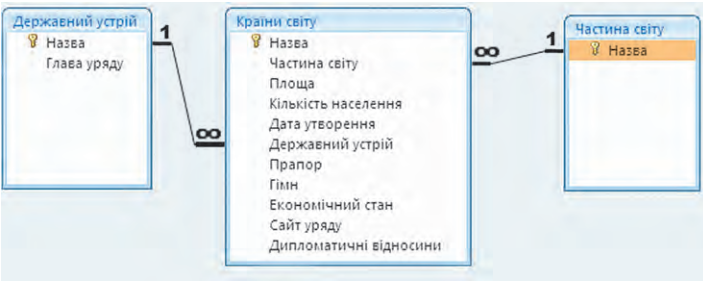
На наступному етапі визначають зв'язки між таблицями (схему даних). Зв'язки між таблицями організуються на основі спільного поля, причому в одній із таблиць воно обов'язково має бути ключовим. Тобто на стороні «один» має бути ключове поле, яке не повторюється, значення на стороні «багато» можуть повторюватися. «Паперовий» етап роботи над технічними пропозиціями закінчується розробкою схеми даних. Цю схему слід узгодити із замовником, після чого розпочати безпосереднє створення бази даних. Слід пам'ятати, що в ході розробки проекту замовникові неодмінно будуть надходити нові ідеї. Можливість гнучкого використання його побажань суттєво залежить від кваліфікації розробника бази даних. Якщо схема даних складена правильно, підключити до бази нові таблиці неважко. Якщо структура бази нераціональна, розробник може наштовхнутись на суттєві труднощі і дійти суперечності із замовником. Суперечка виконавця із замовником завжди свідчить про недостатню кваліфікацію виконавця. На цьому етапі завершується попереднє проектування бази даних, і на наступному етапі починається її безпосередня розробка (впровадження).
- Загальний тест
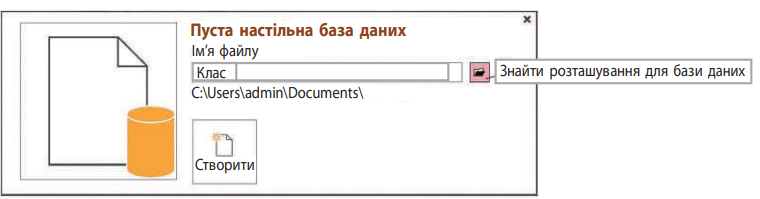 Створення БД
Створення БД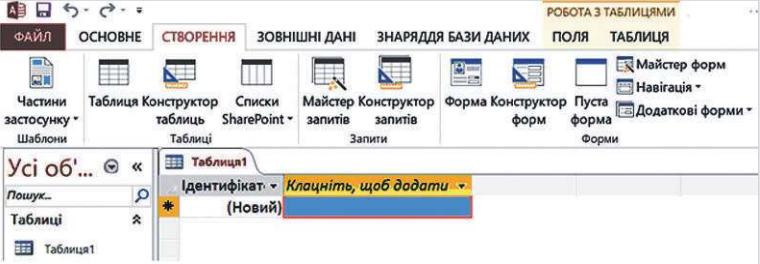

 , як універсальним засобом.
, як універсальним засобом.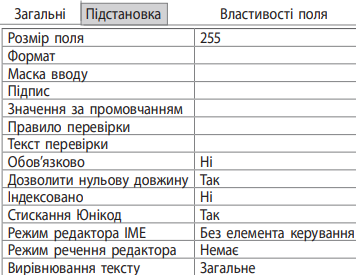

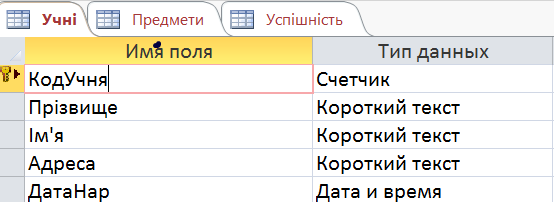
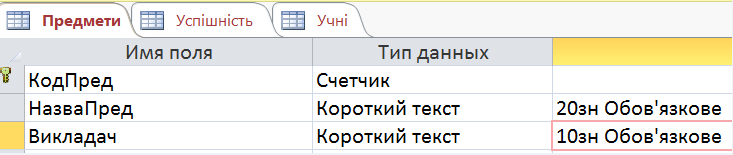
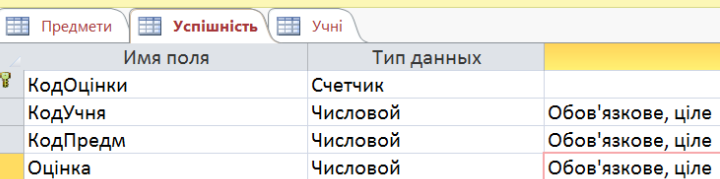

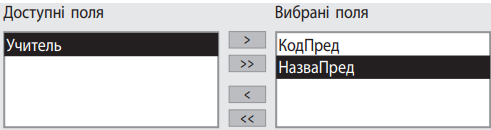
 для
для 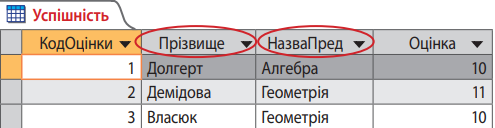
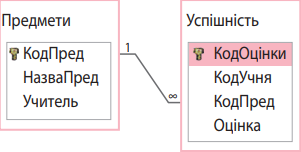 Розглянемо, які зв’язки потрібно встановити між таблицями
Розглянемо, які зв’язки потрібно встановити між таблицями 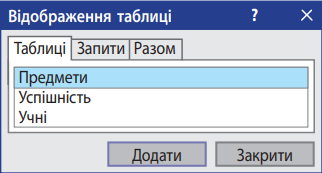
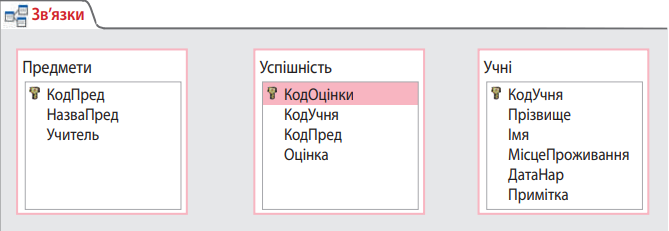
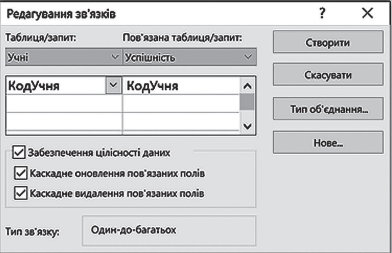 ;
;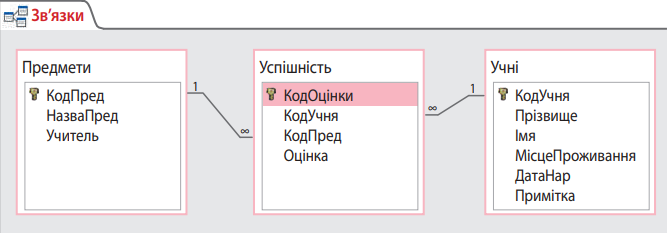
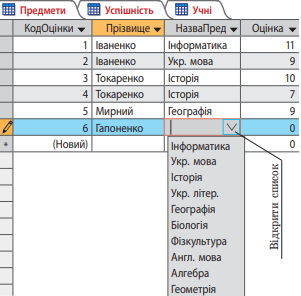
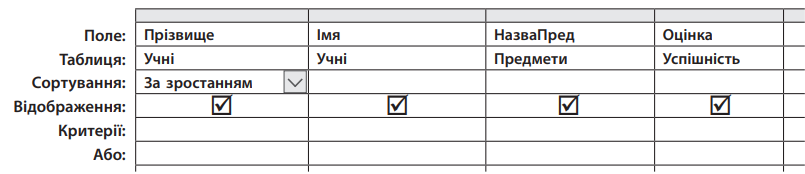
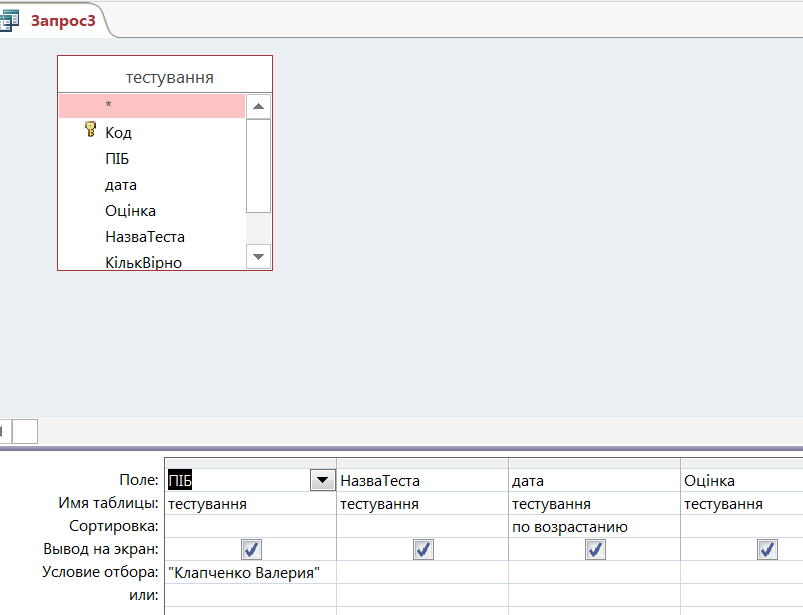
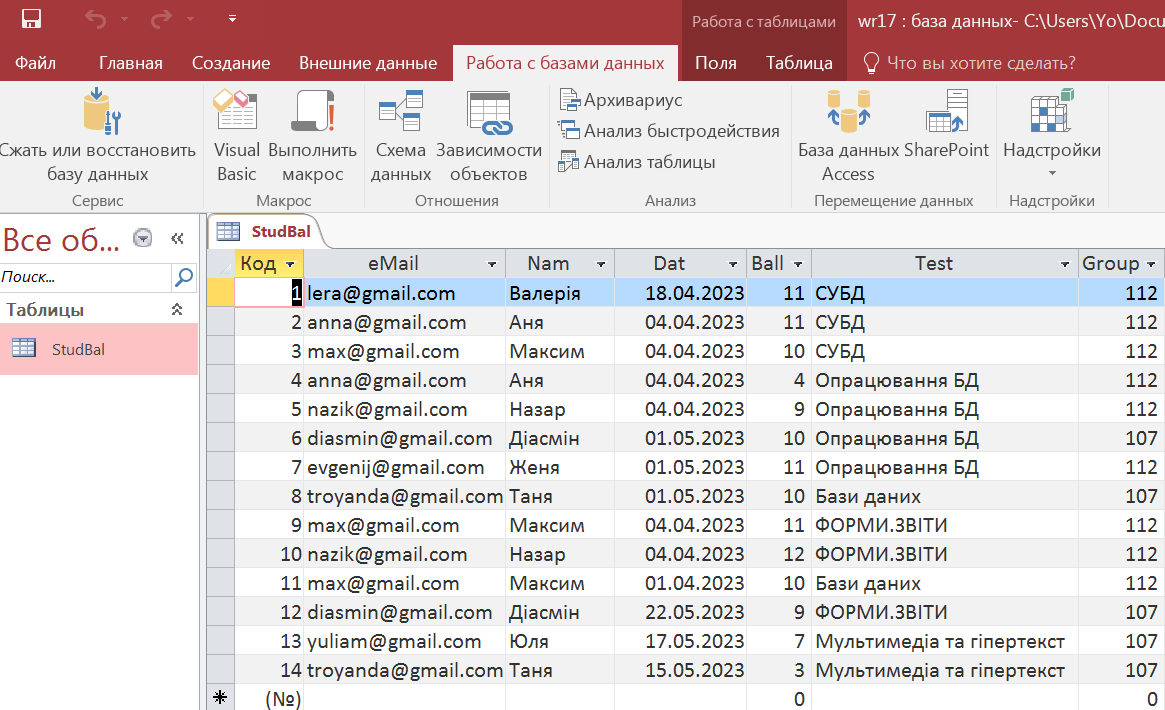
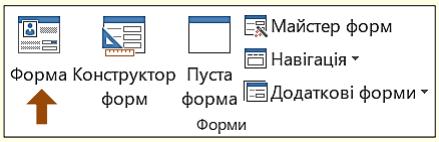 Для автоматичного створення форми виконайте такі дії:
Для автоматичного створення форми виконайте такі дії: